- Deel 1. Fabrieksreset iPad zonder Apple ID op iTunes
- Deel 2. iPad terugzetten naar fabrieksinstellingen zonder Apple ID met behulp van FoneLab iOS Unlocker
- Deel 3. iPad terugzetten naar fabrieksinstellingen zonder Apple ID via Zoek mijn app
- Deel 4. Veelgestelde vragen over Factory Reset iPad zonder Apple ID
- Ontgrendel Apple ID
- Omzeil iCloud-activeringsslot
- Doulci iCloud-ontgrendeltool
- Fabriek iPhone ontgrendelen
- Omzeil de iPhone-toegangscode
- Reset de iPhone-toegangscode
- Ontgrendel Apple ID
- Ontgrendel iPhone 8 / 8Plus
- iCloud Lock-verwijdering
- iCloud Ontgrendel Deluxe
- iPhone Lock Screen
- Ontgrendel iPad
- Ontgrendel iPhone SE
- Ontgrendel Tmobile iPhone
- Verwijder het Apple ID-wachtwoord
Efficiënte manieren om de iPad terug te zetten naar de fabrieksinstellingen zonder Apple ID
 Bijgewerkt door Lisa Ou / 04 maart 2024 16:30
Bijgewerkt door Lisa Ou / 04 maart 2024 16:30Wil je weten hoe je de iPad terugzet naar de fabrieksinstellingen zonder Apple ID? Als dat zo is, bent u niet de enige, aangezien veel gebruikers om verschillende redenen dezelfde vraag stellen. Natuurlijk heb jij ook de jouwe, dus het invoeren van dit artikel zal enorm helpen, omdat de onderstaande inhoud de nodige informatie weergeeft die je moet weten. Mogelijk wilt u de fabrieksinstellingen van uw iPad herstellen, aangezien u van plan bent deze te verkopen of weg te geven, waarbij u al uw gegevens opschoont en verwijdert. Aan de andere kant moet er een probleem zijn met het apparaat en wilt u dit oplossen door een reset uit te voeren, waardoor het probleem wordt geëlimineerd.
Hoe dan ook, u moet weten dat voor een fabrieksreset meestal uw Apple ID vereist is, vooral als u dit via Instellingen doet. Maar als u uw Apple ID bent vergeten, frustreer uzelf dan niet, want er zijn nog andere manieren om uw iPad zonder deze naar de fabrieksinstellingen te resetten. De meest efficiënte procedure die u nodig heeft, wordt in de volgende delen met hun informatie gepresenteerd. Bovendien volgen de richtlijnen voor elke procedure zodat u zich kunt laten leiden door de juiste instructies, wat leidt tot een succesvol proces. Dat gezegd hebbende, ga alstublieft verder met de onderstaande inhoud om te beginnen.
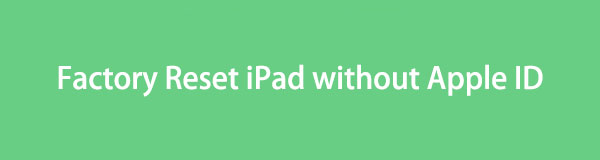

Gidslijst
- Deel 1. Fabrieksreset iPad zonder Apple ID op iTunes
- Deel 2. iPad terugzetten naar fabrieksinstellingen zonder Apple ID met behulp van FoneLab iOS Unlocker
- Deel 3. iPad terugzetten naar fabrieksinstellingen zonder Apple ID via Zoek mijn app
- Deel 4. Veelgestelde vragen over Factory Reset iPad zonder Apple ID
Deel 1. Fabrieksreset iPad zonder Apple ID op iTunes
Naast de app Instellingen is het iTunes-programma ook een officiële methode om een iPad terug te zetten naar de fabrieksinstellingen. Als u uw apparaat met iTunes verbindt, geeft de interface de opties weer waarmee u uw iPad-inhoud kunt beheren. Onder hen is de optie om het apparaat te herstellen, waardoor alle inhoud en instellingen worden gewist. Zodra u het op uw iPad toepast, keren alle standaardinstellingen terug en is het alsof u het voor de eerste keer hebt gekocht. Ondertussen is het proces niet zo ingewikkeld en kan het binnen enkele minuten worden uitgevoerd, zolang je het maar correct doet met een stabiel internet.
Volg de onderstaande veilige instructies om de iPad terug te zetten naar de fabrieksinstellingen zonder Apple ID op iTunes:
Stap 1Start iTunes op uw bureaublad en gebruik vervolgens een Lightning-kabel voor uw iPad- en computerverbinding. iTunes zal het apparaat vervolgens detecteren en het iDevice-symbool linksboven in de interface weergeven. Klik erop om naar het volgende scherm te gaan.
Stap 2Selecteer in de linkerkolom de Samengevat tabblad om uw iPad-informatie en opties te bekijken. In het bovenste gedeelte ziet u het tabblad iPad herstellen om uw iPad naar de fabrieksinstellingen te resetten.
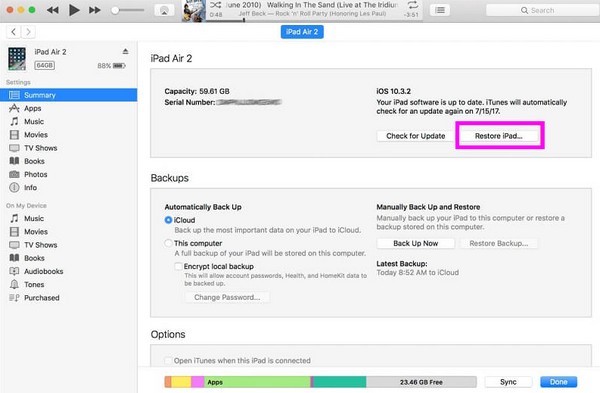
Als alternatief is Finder beschikbaar voor computergebruikers met een latere macOS-versie. Maar als uw computer Windows of eerder macOS gebruikt, is iTunes geschikt om u te helpen.
Deel 2. iPad terugzetten naar fabrieksinstellingen zonder Apple ID met behulp van FoneLab iOS Unlocker
Verschillende iPad- en iOS-apparaatprocessen hebben een Apple ID nodig om te functioneren, inclusief het terugzetten van de fabrieksinstellingen op het apparaat. Het is dus een gedoe als u het plotseling vergeet, waardoor u geen toegang meer krijgt tot Apple-functies, -services en meer. Gelukkig zijn er hulpmiddelen zoals FoneLab iOS-ontgrendelaar kan een dergelijke belemmering wegnemen. Het installeren van deze unlocker op uw computer gaat snel verwijder je Apple ID en reset je iPad naar fabrieksinstellingen zonder complicaties.
Bovendien is FoneLab iOS Unlocker een veelzijdig programma, omdat het niet alleen Apple ID verwijdert. Het verwijdert ook andere vergrendelingen op het apparaat, zoals de toegangscode, schermtijd, MDM en iTunes-back-upwachtwoord. Het is dus voordeliger omdat u het later kunt gebruiken als u met een ander Apple ID- of wachtwoordprobleem wordt geconfronteerd. Het is compatibel met iOS 17 en eerder, dus uw iPad, iPod Touch of iPhone zal zeker werken, ongeacht de versie of het model.
FoneLab Helpt u bij het ontgrendelen van het iPhone-scherm, verwijdert Apple ID of zijn wachtwoord, verwijdert schermtijd of beperkingswachtwoord in seconden.
- Helpt u bij het ontgrendelen van het iPhone-scherm.
- Verwijdert Apple ID of het wachtwoord ervan.
- Verwijder schermtijd of beperkingswachtwoord in seconden.
Gebruik de eenvoudige handleiding hieronder als een patroon voor het opnieuw instellen van de fabrieksinstellingen van een iPad zonder Apple ID FoneLab iOS-ontgrendelaar:
Stap 1Hit Gratis download op de hoofdsite van FoneLab iOS Unlocker om een kopie van het installatieprogramma op te slaan. Open het daarna en de installatie wordt automatisch verwerkt en duurt minder dan een minuut. Klik vervolgens op de Start optie wanneer u klaar bent om de ontgrendelingstool op het bureaublad uit te voeren.
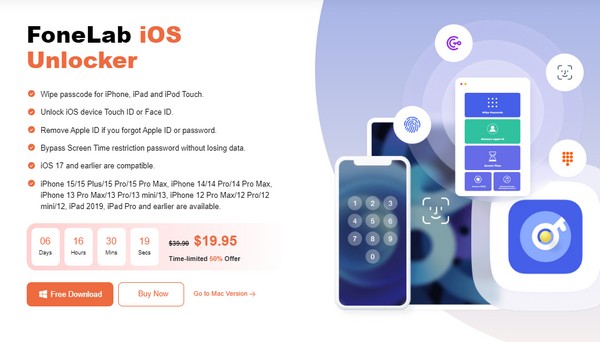
Stap 2De hoofdinterface van de unlocker geeft de belangrijkste functies weer, waaronder de Verwijder Apple ID tabblad. Klik er daarom op en koppel een USB-kabel met uw aangesloten iPad aan de computer. Tik op als u daarom wordt gevraagd Trust op de iPad en selecteer Start in de volgende interface van het programma.
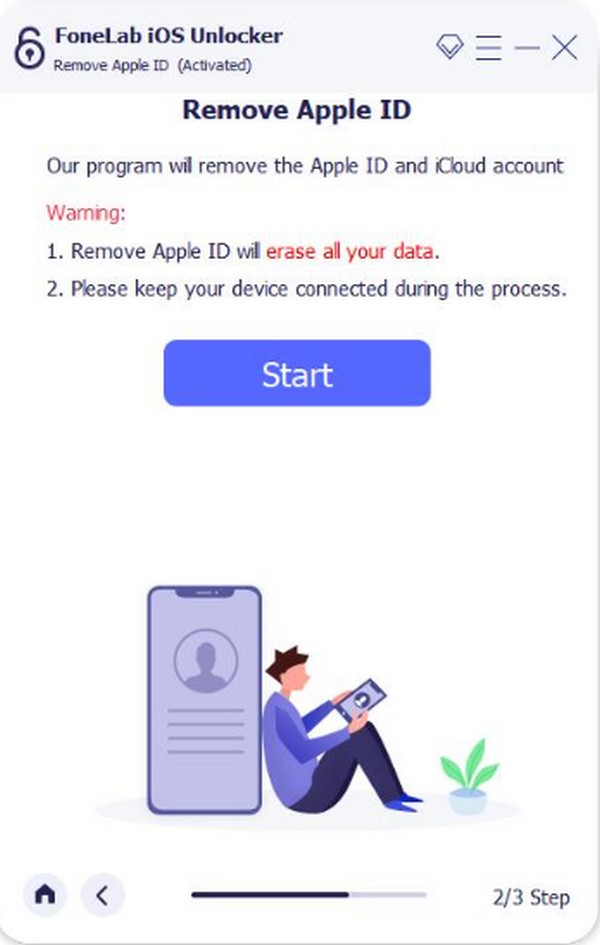
Stap 3Ga op uw iPad naar Instellingen > Algemeen > Reset > Instellingen herstellen als Zoek mijn iPad is ingeschakeld. Voer vervolgens uw schermtoegangscode in om alle apparaatinstellingen te wissen, inclusief de Apple ID. Zo niet, kies dan Instellingen > iCloud > Zoek mijn iPad.
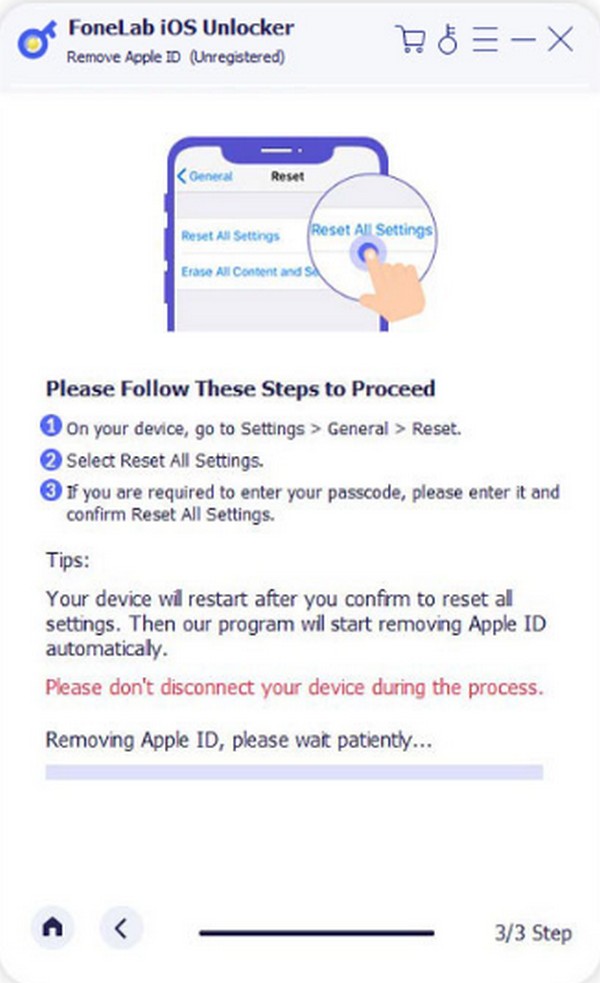
Deel 3. iPad terugzetten naar fabrieksinstellingen zonder Apple ID via Zoek mijn app
Het terugzetten naar de fabrieksinstellingen van een iPad zonder Apple ID op Zoek mijn is ook mogelijk. Er zijn echter voorwaarden aan verbonden, aangezien voor het inloggen op uw iCloud-account, waar de Zoek mijn-functie is, een Apple ID vereist is. Dit werkt dus alleen als het al is ingelogd op uw andere iOS-apparaat. U bent bijvoorbeeld ingelogd op uw iCloud-account in de Zoek mijn-app van uw iPhone en nooit uitgelogd. In dit geval zijn de opties gemakkelijk toegankelijk, inclusief degene die uw iPad kan resetten. Maar als uw account nog niet is ingelogd, werkt dit niet.
Let op onderstaande gebruikersgerichte stappen om de iPad zonder Apple ID of computer terug te zetten naar de fabrieksinstellingen via Zoek mijn app:
Stap 1Open de Find My app op uw iOS-apparaat waarop de iCloud is ingelogd. Tik vervolgens op de systemen optie onderaan de app-interface om de apparaten te bekijken die zijn verbonden met Zoek mijn, inclusief de iPad.
Stap 2Zodra u de naam van uw iPad-apparaat ziet, tikt u erop om de opties weer te geven. Kies dan Wis dit apparaat om uw iPad terug te zetten naar de fabrieksinstellingen. Mogelijk wordt u ook gevraagd uw beslissing te bevestigen. Doe dit dus om het proces voor het terugzetten naar de fabrieksinstellingen succesvol af te ronden.
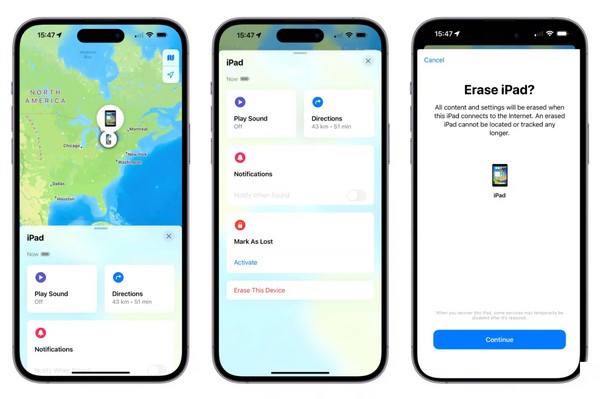
Als u vanwege een probleem de fabrieksinstellingen op de iPad wilt herstellen, valt het verlies van uw gegevens oorspronkelijk niet in uw plannen. Als dat zo is, weet dan dat u ze nog steeds kunt herstellen als u een back-up hebt gemaakt, en dat ze kunnen worden hersteld tijdens het instellen van het apparaat. Maar als dat niet het geval zou zijn, zou het moeilijk zijn.
FoneLab Helpt u bij het ontgrendelen van het iPhone-scherm, verwijdert Apple ID of zijn wachtwoord, verwijdert schermtijd of beperkingswachtwoord in seconden.
- Helpt u bij het ontgrendelen van het iPhone-scherm.
- Verwijdert Apple ID of het wachtwoord ervan.
- Verwijder schermtijd of beperkingswachtwoord in seconden.
Deel 4. Veelgestelde vragen over Factory Reset iPad zonder Apple ID
Is het legaal om het Apple ID-activeringsslot van mijn iPad te omzeilen?
Het is over het algemeen legaal als het uw eigen iPad is of als u toestemming heeft om het Apple ID-activeringsslot te omzeilen. Als u dit echter probeert te omzeilen zonder medeweten van de oorspronkelijke eigenaar, schendt u mogelijk de servicevoorwaarden. Het zal dus in sommige rechtsgebieden illegaal zijn.
Kan ik mijn iPad resetten zonder de Apple ID en het wachtwoord?
Ja, dat kan. Je denkt misschien dat de bovenstaande processen alleen bedoeld zijn voor het resetten van een iPad zonder Apple ID, maar goed nieuws! Zelfs als je het wachtwoord van de Apple ID niet hebt of onthoudt, garanderen we dat deze nog steeds zullen werken, omdat je Apple ID-inloggegevens volledig worden verwijderd.
Als u meer problemen ondervindt met betrekking tot uw iPad-vergrendelingen, aarzel dan niet om erop te vertrouwen FoneLab iOS-ontgrendelaar. Het is in veel situaties nuttig en daarom is het de meest voorgestelde oplossing onder de strategieën in dit artikel. Installeer het nu!
FoneLab Helpt u bij het ontgrendelen van het iPhone-scherm, verwijdert Apple ID of zijn wachtwoord, verwijdert schermtijd of beperkingswachtwoord in seconden.
- Helpt u bij het ontgrendelen van het iPhone-scherm.
- Verwijdert Apple ID of het wachtwoord ervan.
- Verwijder schermtijd of beperkingswachtwoord in seconden.
